Windowsin palautus

- 3410
- 433
- Conrad Lind
Windows -käyttäjien kanssa voi tapahtua vakava hätäapu: Kaikki työpöydän asiakirjat ja merkit katoavat omituisesti. On vain sen arvoista selvittää, onko se vakavaa - ja mitä sitten tehdä. Kaikki tragedia riippuu syyn perustamisesta ja ongelman ratkaisemisen nopeudesta.

Etiketit katosivat? Ei ongelma - kerromme sinulle, kuinka palauttaa kaikki paikoillesi
Ensimmäinen syy
Kun käyttäjä näkee, että kaikki työpöydän kuvakkeet katosivat yhtäkkiä, hän ei ole vitseillä. Tapaus voi kuitenkin olla vain vitsi ja erittäin vaaraton. Windows on vaihtoehto, jonka avulla voit piilottaa kaikki työpöydän elementit. He eivät itse ole vain näytöllä, mutta ei missään tapauksessa tuhota. Vaihtoehto aktivoidaan ja deaktivoidaan yksinkertaisella tavalla.
- Napsauta työpöydän vapaan paikan oikealla painikkeella (ja jos kansiot ja etiketit katoavat, sen pitäisi olla paljon siellä).
- Valitse Kontekstivalikosta "Näytä" -välilehti.
- Laitamme tarkistuspaikan "Näytä työpöytäkuvakkeet".
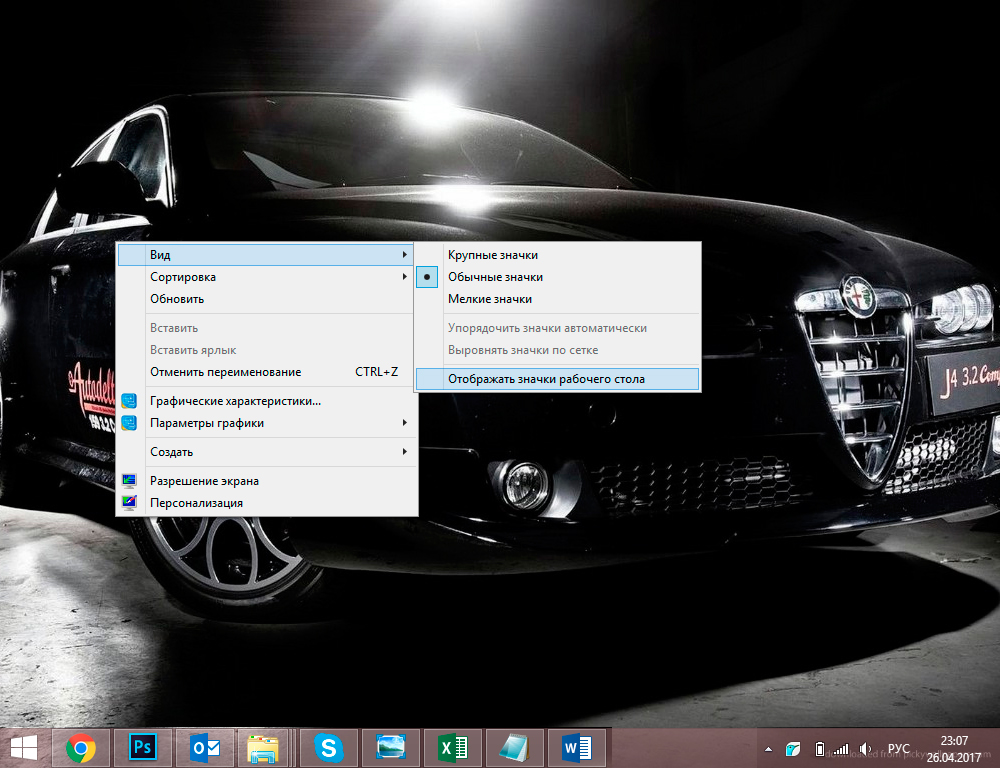
Tämän joukkueen tulisi palauttaa puuttuvat pikakuvakkeet
Sen jälkeen kaikkien kuvakkeiden tulisi ilmestyä uudelleen.
Voi tapahtua, että päähenkilöt katosivat samasta syystä, mutta tämä menetelmä ei auta. Sitten on syytä tarkistaa "työpöytä" -kansio kadonneiden tiedostojen läsnäololle.
- Avaa "Oma tietokone" (Windows 10: ssä tämä on helppo tehdä "kapellimestarin" kautta, vanhoissa järjestelmissä - "Käynnistä" -valikon kautta).
- Napsauta kahdesti järjestelmälevyllä "C".
- Siellä "käyttäjät" tai "käyttäjät" -luettelo siellä. Se sisältää tämän tietokoneen kaikkien käyttäjien kansioita.
- Avaa luettelo käyttäjän nimellä, löydämme isän "työpöytä" tai "työpöytä".
Siellä on pikakuvakkeita ja asiakirjoja, jos niitä ei poistettu.
tutkimusmatkailija
Kuvakkeiden katoaminen työpöydältä voi myös aiheuttaa ohjelman "kapellimestarin" epäonnistumisen, mikä on vastuussa kansioista, etiketteistä ja niiden katselusta, vaan myös Windows -ikkunoiden pääosien toiminnasta. Jos tapaus on tutkijassa (ei Internet Explorer), sinun on vain käynnistettävä se uudelleen.
- Napsauta näppäinyhdistelmää Ctrl+Alt+Poista. Vanhassa käyttöjärjestelmässä ilmestyy heti "tehtävien dispetteri", valitse tämä toiminto valikossa.
- Avaa laajennettu sovellustila.
- "Liite" -lohkosta löydämme prosessin nimeltä "kapellimestari".
- Valitse se napsauttamalla hiiren oikealla painikkeella ja napsauta "Poista tehtävä" -painiketta.
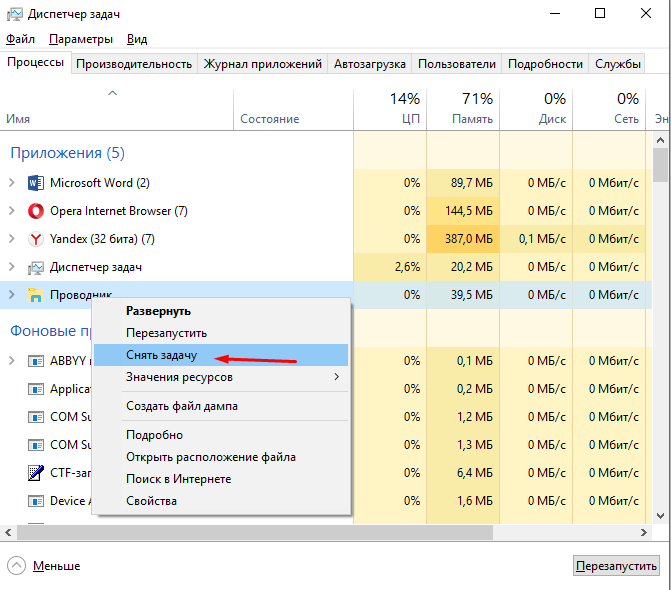
- Älä pelota, kun nopea pääsypaneeli katoaa, joten sen pitäisi olla.
- Valitse "Tiedosto" ja sitten "uusi tehtävä".
- Kirjoita "Explorer.Exe "(ilman lainausmerkkejä) napsauta" Enter ".
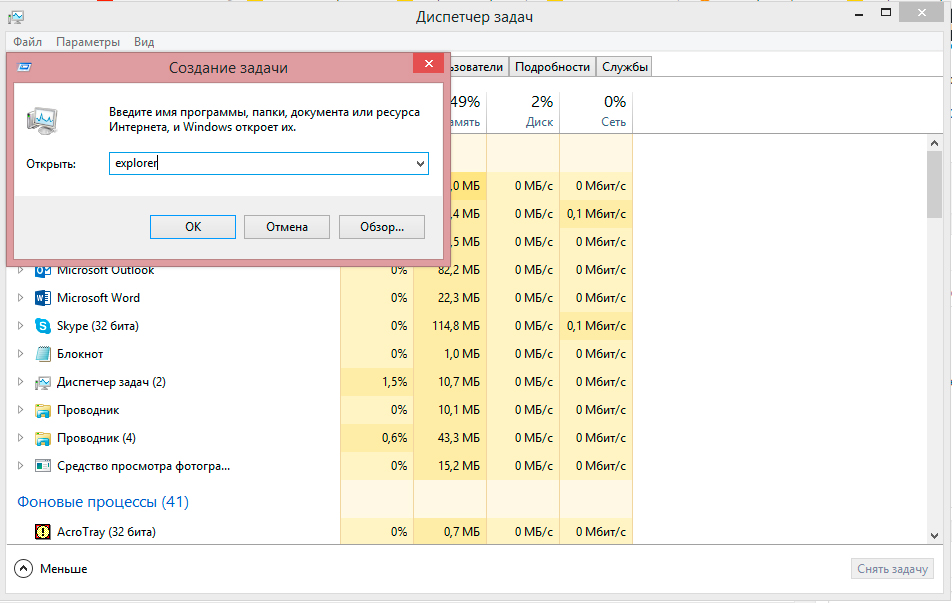
Napsauta OK käynnistääksesi kapellimen uudelleen
Nämä toimet palauttavat "kapellimestarin", jos hän yhtäkkiä epäonnistuu eikä halua käynnistää uudelleen yksinään. Virhesanoma näkyy - asia on todella huono. Nyt sinun on joko tarkistettava järjestelmä virustentorjunta- tai siirrettävä rekisteriin.
Windows 10 -käyttöjärjestelmän käyttäjille sinun tulee myös tarkistaa osa "parametrit" - "System" - "Tablet -tila". Irrota kaikki siellä olevat vaihtoehdot, jos muutoksia ei tapahdu, palauta "kytkimet paikkaan".
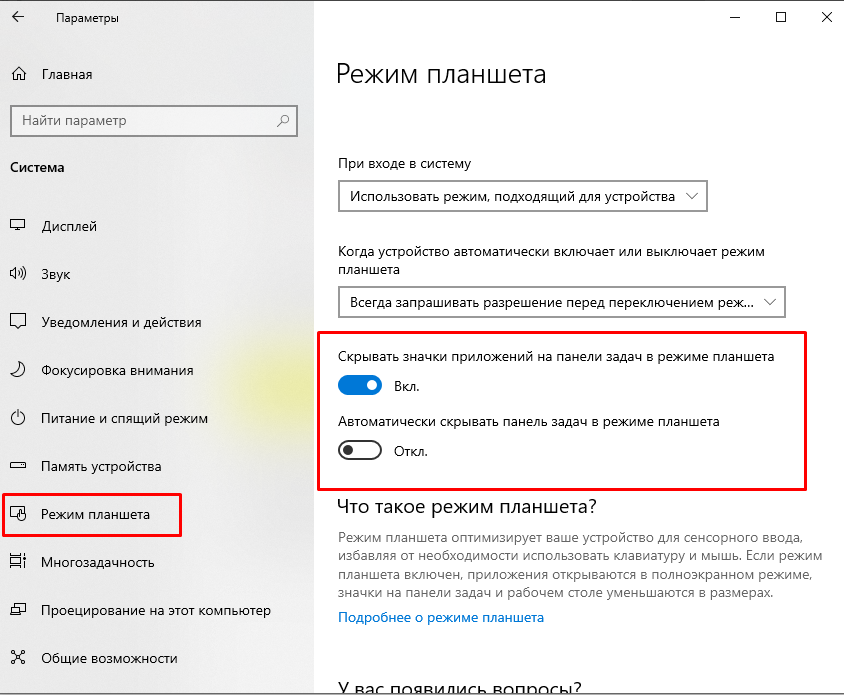
Rekisteröinti
Kuinka tarkistaa tietokone viruksen esiintymisestä monin tavoin, he varmasti tietävät. Lähes jokaisella on oma ohjelma tähän tapaukseen. Ei? Lataa sitten ilmainen kokeiluanalogi heti, esimerkiksi dr. Verkko. Sovellus skannaa järjestelmän ja ehkä löytää viruksia ja virheitä, jotka toimittavat kaikki kuvakkeet ja kansiot jonnekin.
Ei myöskään ole tarpeetonta skannata käyttöjärjestelmää eheyden vuoksi. Voit tehdä tämän käyttää komentorivikonsolia auki järjestelmänvalvojan oikeuksien ja "SFC/SCANNOW" -komennon kanssa.
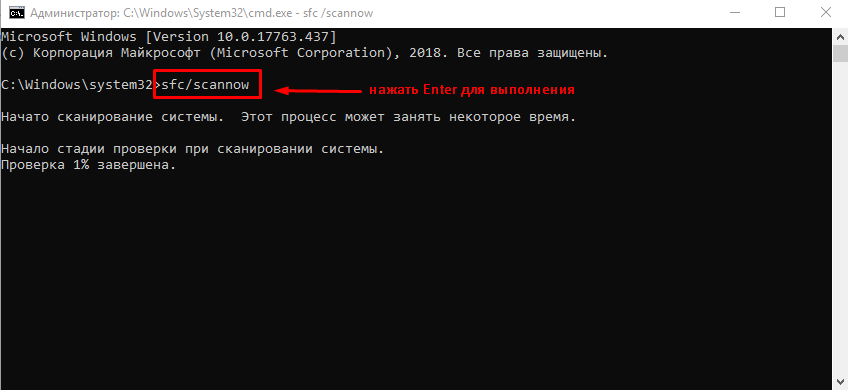
Se on paljon monimutkaisempi rekisterin kanssa. Sinun ei pitäisi muokata sitä ja tehdä mitään säätöjä, jos olet edelleen kokematon käyttäjä. Silti päätti? Sitten tee ensin varmuuskopio, jotta ei menetetä muita tärkeitä asiakirjoja.
- Napsauta näppäimistön Win+R -yhdistelmää.
- Kirjoita "Regedit" riviin ja napsauta "OK" -painiketta.
- Löydämme tämän osan rekistereditorista:
HKEY_LOCAL_MACHINE/Software/Microsoft/Windows/Currentversion/Image File Suoritusvaihtoehdot/
- Avoin ja etsi "exe" tai "IExploror.Exe ". Jos löydämme, poistamme.
- Etsimme osiota:
Hkey_local_machine/ohjelmisto/microsoft/Windownnt/currentversion/winlogon/
- ”Shell” -parametrin tulisi olla oikealla ja sen arvo: Explorer.Exe.
- Jos parametri puuttuu, luomme sen ja laitamme sen juuri tämän arvon.
- Pidämme kaikki muutokset, suljemme toimittajan ja käynnistämme tietokoneen uudelleen.
Näiden toimien tulisi auttaa kadonneiden tarrojen ja kansioiden palauttamisessa. Ne eivät kuitenkaan aina auta. Joka tapauksessa voit kokeilla mainittua tapaa löytää kaikki asiakirjat ja merkit työpöydän kansiosta. Ainakin tämä tallentaa kaikki tarvittavat tiedostot.
Ja jälkimmäinen, yritä palauttaa käyttöjärjestelmän kokoonpano pisteeseen (päivämäärä), jossa tarkasteltavat ongelmat eivät ole vielä syntyneet, ehkä tänä aikana olet luonut ohjelmistovaihtoehdot tai käyttöjärjestelmä, joka on päivitetty, mikä, alla Tietyt olosuhteet voivat johtaa virheisiin työpöydän näytöllä.
- « HDD -jäähdytys - menetelmät, niiden ominaisuudet, edut ja haitat
- A2DP -profiili puhelimessa mikä se on ja miten se aktivoida »

